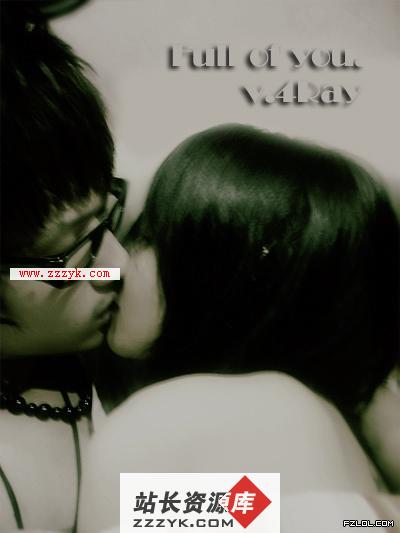利用Photoshop给河边的美女加上唯美的黄绿色教程
原图
 <点小图查看大图> |
| 最终效果 |
 |
 |
| 3、创建曲线调整图层,分别对RGB和蓝色通道调整,参数设置如下图。 |
 |
| 4、创建可选颜色调整图层,分别对黄、蓝、白、黑进行调整,参数设置如下图。确定后用黑色画笔将白色衣服过曝或偏色严重的地方擦掉。 |
 |
 |
| 6、创建色彩平衡调整图层,分别对阴影,高光进行调整,参数设置如下图。 |
 |
| 7、创建可选颜色调整图层,对红色进行调整,参数设置如下图。 |
 |
| 8、创建亮度/对比度调整图层,增加对比度,参数设置如下图,确定后用黑色画笔将人物脸部擦出来。 |
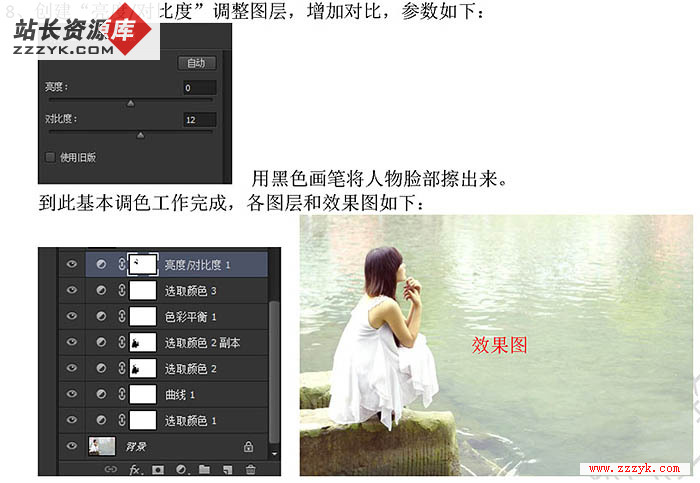 |
 |
| 10、创建出色调整图层,颜色选择:#fad14a,确定后把图层混合模式改为“滤色”。然后把蒙版填充黑色,用白色画笔在画面中间涂抹。 |
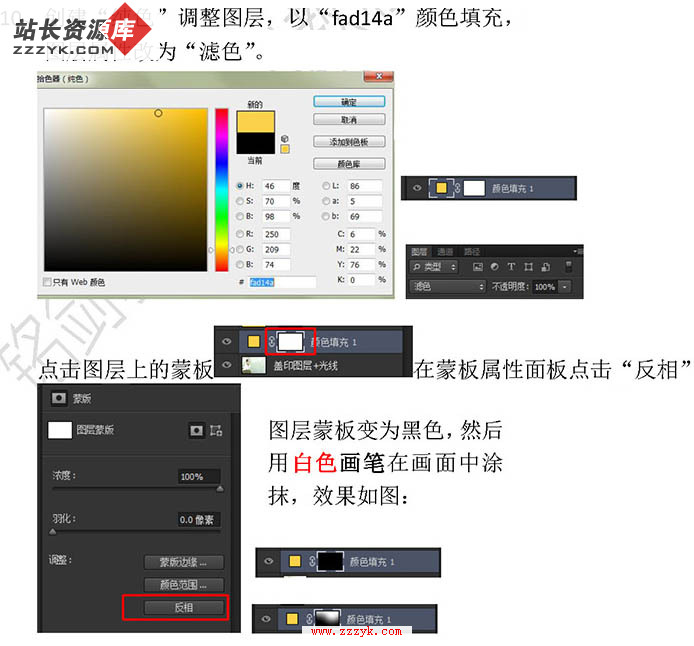 |
 |
| 11、盖印图层,改名为“高对比度”,用Dfx滤镜来强化对比。 |
 |
 |
| 13、再进一步对抠出来的人物进行处理,确保与背景过渡自然,然后再降噪、磨皮、锐化。 |
 |
| 最终效果: |
 <点小图查看大图> |
补充:ps教程,Photoshop